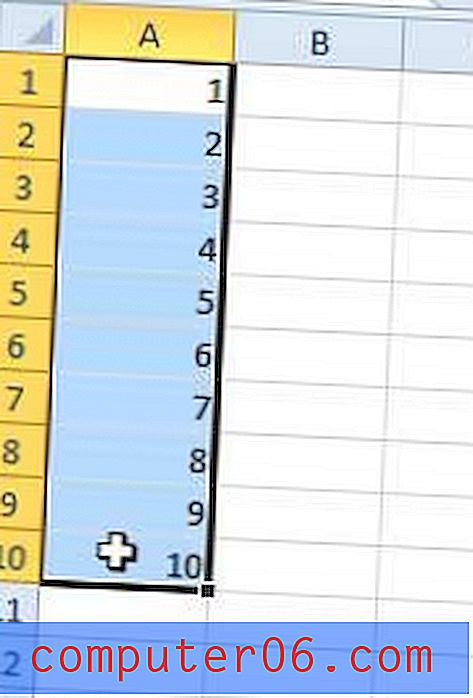Como imprimir em uma página no Planilhas Google
Imprimir uma planilha pode ser frustrante. Você gasta muito tempo editando seus dados e obtendo as informações desejadas nas células certas, apenas clicando no botão Imprimir e terminando com uma bagunça. Embora o Google Sheets faça muitas coisas certas no que diz respeito à impressão de planilhas, você ainda pode achar que precisa fazer ajustes para criar o produto final desejado.
Uma coisa que você pode querer fazer é ajustar toda a planilha em uma página. Simplificar os dados dessa maneira pode tornar muito mais fácil para o seu público absorver os dados. Nosso tutorial abaixo mostra onde encontrar a configuração de impressão no Planilhas Google que permite ajustar automaticamente todos os seus dados em um pedaço de papel quando você os imprime.
Como ajustar uma planilha inteira em uma página no Planilhas Google
As etapas deste artigo foram executadas na versão para desktop do Google Chrome, mas também funcionam no Firefox e em outros navegadores da Web para desktop. Este guia se concentrará especificamente em ajustar toda a planilha em uma página quando impressa no Planilhas Google. No entanto, você também pode optar por ajustar a página à largura da folha ou ajustá-la à altura da folha, caso esteja diminuindo seus dados.
Etapa 1: faça login no Google Drive e abra o arquivo do Planilhas que você deseja imprimir em uma página.
Etapa 2: clique no botão Imprimir na barra de ferramentas acima da planilha.

Etapa 3: clique no menu suspenso em Escala, no lado direito da janela.
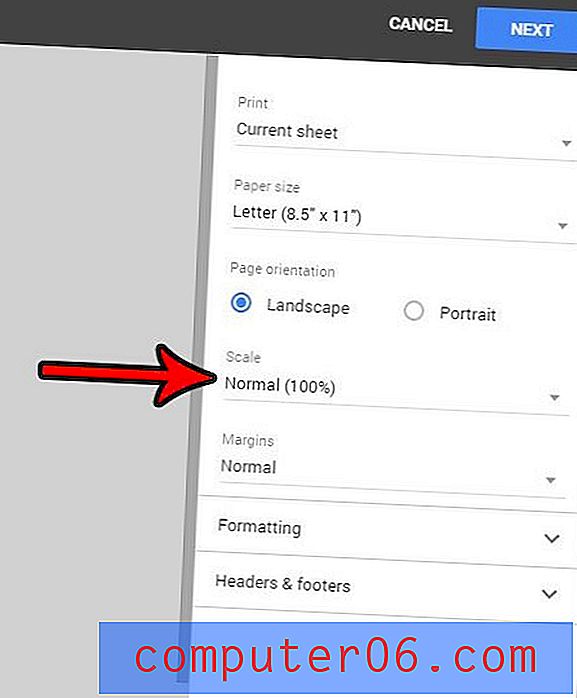
Etapa 4: escolha a opção Ajustar à página . Se você deseja ajustar apenas todas as colunas em uma página, escolha a opção Ajustar à largura . Se você deseja ajustar todas as suas linhas em uma página, escolha a opção Ajustar à altura .
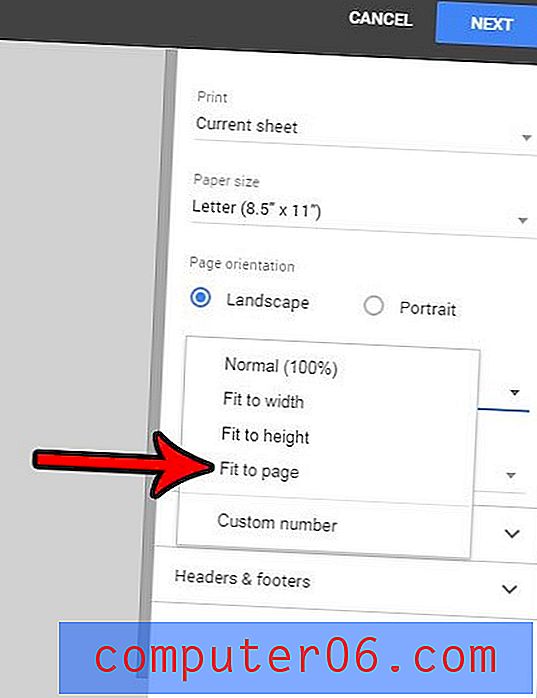
Etapa 5: selecione o botão Avançar no canto superior direito da janela e conclua o trabalho de impressão.
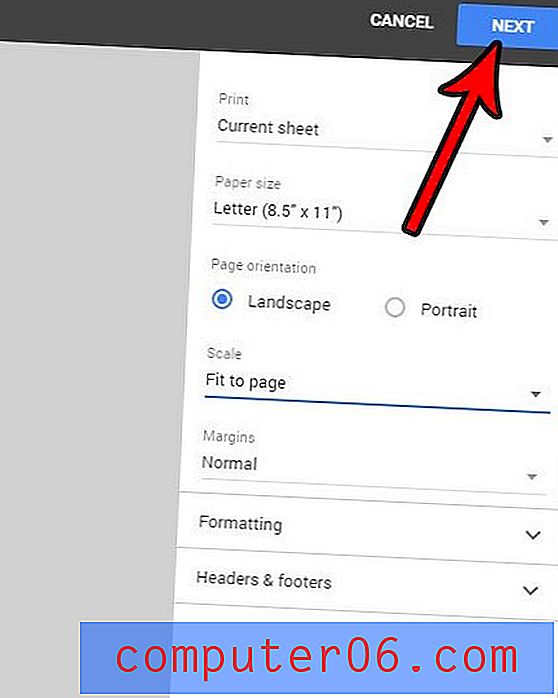
Suas impressões do Planilhas Google geralmente se confundem, dificultando a identificação de qual folha é qual? Descubra como incluir o título do documento na parte superior das páginas impressas e facilite a identificação das planilhas quando você as estiver olhando no papel.